Um teclado padrão da Apple, seja compradoseparadamente ou anexado ao seu Macbook possui uma linha de teclas de função na parte superior. Essa linha de teclas é padrão em quase todos os teclados. Como todos os teclados, essas teclas têm funções duplas. As teclas podem sair de aplicativos ou abrir menus de ajuda e podem ativar / desativar o som do seu Mac, entre outras coisas. Como as teclas executam funções duplas, uma tecla modificadora 'Fn' informa ao teclado qual função executar. Você pode definir as teclas para atuar sempre como teclas de função ou sempre como teclas de mídia. Flúor é um aplicativo gratuito para Mac que altera esse comportamento rapidamente. Você pode predefinir o comportamento das chaves por aplicativo. O Fluor detectará qual é o aplicativo ativo e mudará o comportamento de acordo.
Faça o download e execute o Fluor. É executado na barra de menus e indica em que estado as teclas de função estão atualmente. O ícone do círculo indica que as teclas de Função atuam como teclas da Apple. O ícone F indica que eles atuarão como teclas de função padrão.
Você pode definir o comportamento por aplicativo. Para cada aplicativo, existem três estados. O estado Desligado é onde o Fluor não altera o comportamento das teclas de função. O comportamento das teclas Apple é onde as teclas de função atuam como teclas Apple quando o aplicativo selecionado está ativo. O comportamento das teclas de função mantém as teclas em execução como teclas padrão F2, F3, F4 etc.

Você pode definir um modo padrão para o aplicativo. Quando o comportamento da tecla de função não está definido para um aplicativo, ele herdará o comportamento do padrão que você definiu.
Para adicionar um aplicativo e definir seu comportamento, abra o aplicativo Fluormenu e selecione "Editar regras". Selecione um aplicativo na pasta Aplicativos e escolha como o Fluor deve ter as teclas de função quando o aplicativo estiver ativo.
Você pode configurar o Fluor para iniciar automaticamente no login e definir seu modo de inicialização padrão. Você também pode configurá-lo para redefinir o modo ao sair do aplicativo ou executá-lo no modo em que foi executado pela última vez.
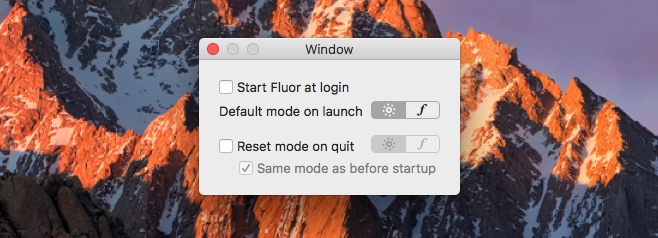
O Fluor é útil se os aplicativos usados exigirem oteclas de função para se comportarem de maneira diferente. Alguns podem precisar deles para funcionar como teclas de função padrão, enquanto outros podem precisar deles para funcionar como teclas da Apple. Em vez de manter pressionada a tecla Fn ou modificar seu comportamento, o Fluor mudará a forma como eles trabalham em tempo real.
Baixar Fluor













Comentários